Seguendo alcuni semplici consigli, è facile eliminare gli oggetti indesiderati dai nostri scatti. Così, li possiamo rendere perfetti.
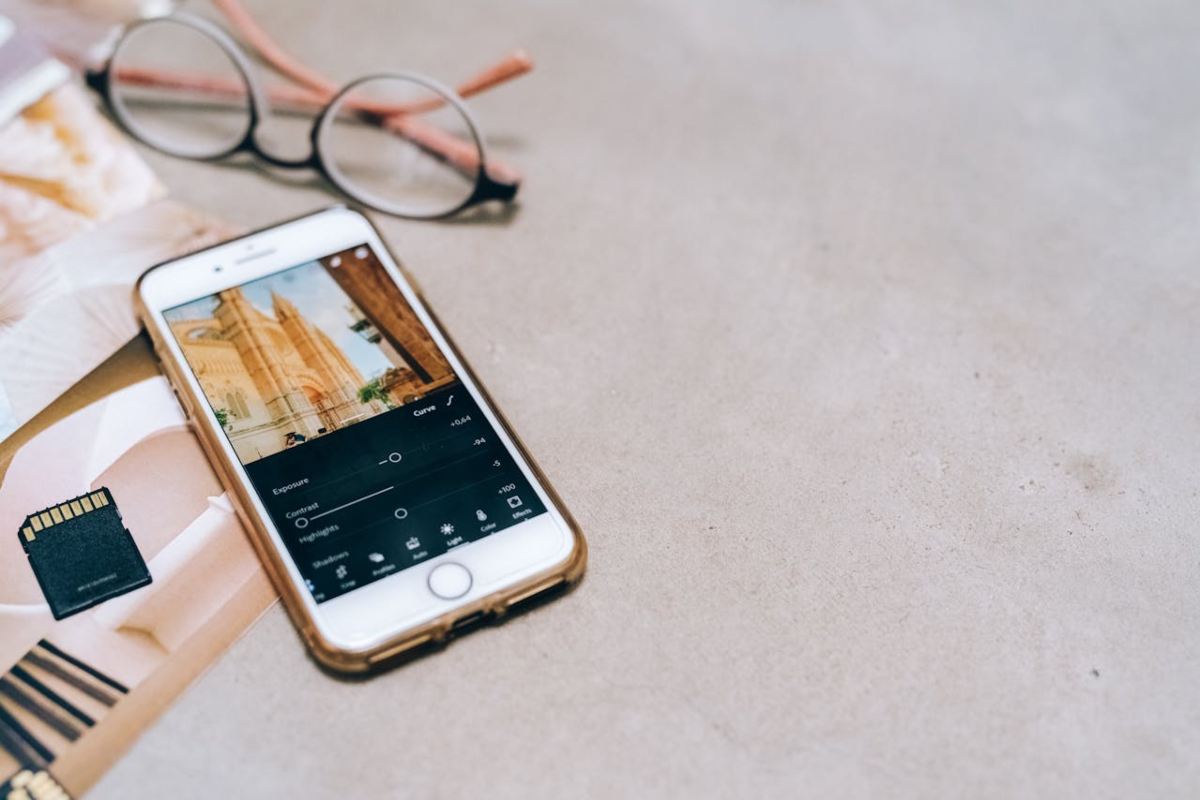
Gli smartphone moderni sono dotati di tantissime funzioni e molte di queste sono relative alla fotocamera. I modelli di ultima generazione sono progettati con obiettivi fotografici quasi pari a quelli di una fotocamera professionale e permettono di scattare foto davvero sorprendenti, anche in scarse condizioni di luce o con poca messa a fuoco. Oltre alle qualità della fotocamera, però, i telefoni cellulari più attuali hanno anche in dotazione diversi strumenti per l’editing delle foto.
La maggior parte delle persone, prima di pubblicare una foto su Instagram – o, in generale, sul Web – la sottopone a una fase di modifica per eliminare difetti come sgranature e sfocature, rimuovere oggetti indesiderati all’interno dell’immagine oppure cambiare lo sfondo, modificare colori, luci e saturazione. Insomma, tutta una serie di accorgimenti per rendere la foto migliore rispetto a quella che è stata scattata naturalmente. Scopriamo, quindi, come ritoccare e cancellare gli oggetti da una foto e qual è il trucco facilissimo per eliminarli all’istante.
Come togliere oggetti e persone dalle foto in pochi semplici passi
A tutti, prima o poi, capita di dover eliminare oggetti dalle foto scattate. Possono esserci elementi di disturbo che rovinano uno scatto che, altrimenti, potrebbe essere perfetto. Non è necessario cestinare nulla, perché rimuovere oggetti dalle foto, con AI o senza AI, è davvero semplice. Ecco come togliere oggetti e persone dalle foto in pochi semplici passi, anche se non sei esperto.

- Su Android, apri la foto in questione direttamente dalla Galleria dello smartphone.
- Fai tap sull’icona a forma di matita, così da abilitare la modifica.
- Fai tap sui tre puntini in alto a destra.
- Sfiora Labs.
- Fai tap su Gomma Oggetto.
- Una volta attivata la funzione, usa la gomma per eliminare l’oggetto o la persona dalla foto.
- Fai tap su Fatto.
Il procedimento può cambiare leggermente da modello a modello. Su iPhone, procedi come segue.
- Apri la foto dall’app Foto.
- Fai tap sulla voce Modifica.
- Seleziona la gomma dal menu.
- Cerchia l’elemento da rimuovere e procedi.
In alternativa, puoi ricorrere a Google Foto, semplicemente aprendo l’app, selezionando la foto di tuo interesse, facendo tap su Modifica e procedendo con la gomma in modo simile a quello già spiegato. Infine, gli store di app – come Google Play Store o App Store – sono pieni di software che possono essere altrettanto utili nell’editing delle foto. Occorre, però, fare estrema attenzione perché alcune di queste potrebbero essere pericolose per la sicurezza dei dati e la privacy. Seguendo questi semplici consigli, le tue foto diventeranno perfette. Scopri anche come scattare foto migliori con il tuo smartphone e come si recuperano le immagini cancellate su Android.